笔记本蓝牙不能用了怎么回事
许多用户反映他们的笔记本电脑蓝牙功能突然无法正常使用,无法连接到其他蓝牙设备,这种情况可能是由于驱动程序问题、蓝牙设备故障、系统更新等原因导致的。如果您遇到这种情况,不必慌张可以尝试通过重新安装驱动程序、检查设备是否正常工作、或者重启系统来解决问题。希望以上方法能帮助您顺利解决笔记本蓝牙连接问题。
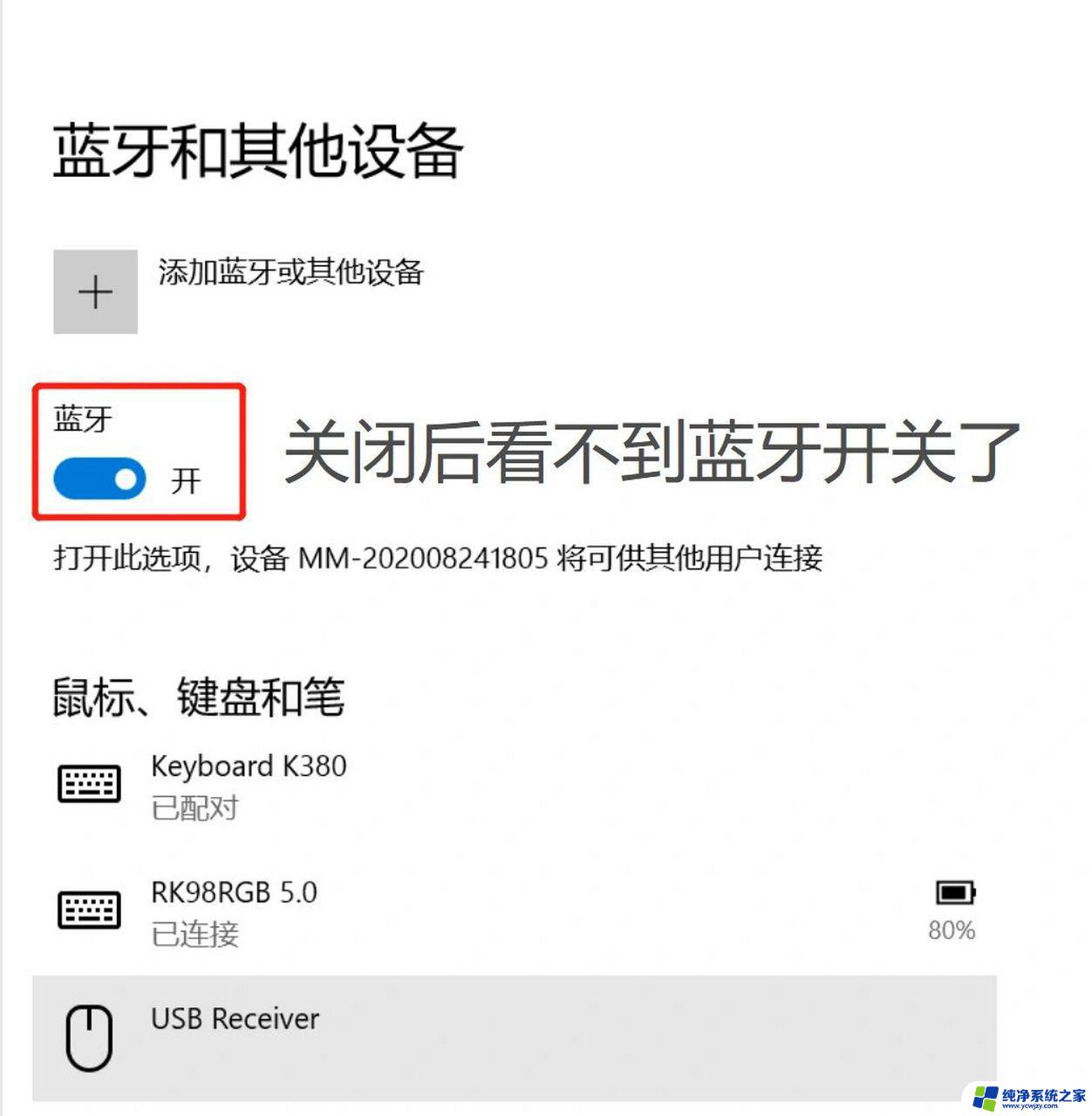
方法一:尝试笔记本释放静电(亲测有效)
将笔记本的电源充电器、移动硬盘、U盘、鼠标等所有的外接设备都拔掉,将笔记本电脑关机。我们长按笔记本的电源开关键大概20秒,再松开电源开关键,我们再开机看看蓝牙功能是不是回复正常了,如果不行,多尝试几次。
注:也可以尝试直接在电脑开机状态下长按电源开关键20秒,看看是否可以找到蓝牙了。
方法二:(亲测有效)
鼠标右键点击“此电脑”,选择“管理”。点击进入设备管理器,找到未知的USB设备,可以先尝试右键选择禁用设备,再右键启用试试。设备管理器中找到蓝牙下面的设备,将这个未知的USB上鼠标右键选择卸载设备(禁用不一定行)。回到顶上的电脑,扫描检测硬件改动,蓝牙设备出现。如果卸载了不自动更新下载安装,可以去官方重新下载蓝牙驱动进行安装。
方法三:
在intel的官网上下载最新的蓝牙驱动,装上重启就好了。
intel蓝牙驱动地址为:
https://downloadcenter.intel.com/zh-cn/download/29919?v=t
方法三:
联想笔记本电脑的话,另一方法下载一个联想电源管理驱动后可以查看并控制蓝牙开闭。
方法三:
进入主板bios,禁用蓝牙-保存退出-再进入bios-启用蓝牙-保存退出,开机发现蓝牙鼠标又能用了。
以上就是笔记本蓝牙无法使用的全部内容,如果遇到相同问题的用户,可以参考本文中介绍的步骤进行修复,希望对大家有所帮助。
- 上一篇: 苹果手机抖音怎么保存照片到相册
- 下一篇: 苹果手机能设置抖音闹钟铃声吗
笔记本蓝牙不能用了怎么回事相关教程
- 笔记本电脑wifi不见了是怎么回事 笔记本电脑wifi功能丢失
- 笔记本蓝牙不见了 电脑蓝牙开关不见了怎么开启
- 键盘打不了字怎么回事 笔记本键盘不能输入字怎么办
- 笔记本如何开蓝牙 怎么在笔记本电脑上打开蓝牙功能
- 戴尔笔记本蓝牙功能怎么启动 Dell笔记本蓝牙无法打开
- 联想z757笔记本有蓝牙吗 联想笔记本蓝牙功能怎么开启
- 笔记本蓝牙怎么连蓝牙耳机 笔记本电脑蓝牙耳机连接教程
- 笔记本电脑如何开蓝牙功能 笔记本电脑蓝牙开启步骤
- 笔记本电脑如何开启蓝牙 笔记本电脑蓝牙启用步骤
- 华硕笔记本动不动就蓝屏怎么回事 华硕笔记本频繁蓝屏怎么办
- 如何删除桌面上的小艺建议
- 为什么连接不上airpods
- 小米平板怎么连接电容笔
- 如何看电脑是百兆网卡还是千兆网卡
- 省电模式关闭
- 电脑右下角字体图标不见了
电脑教程推荐
win10系统推荐